Laden von Wegpunkten¶
Um Wegpunkte, die auf Ihrem Gerät gespeichert sind, auf die Karte zu laden, müssen Sie zunächst den Wegpunkte-Bildschirm öffnen. Sie können den Wegpunkte-Bildschirm öffnen, indem Sie im Menü auf „Wegpunkte“ drücken. Ein Beispiel für den Bildschirm „Wegpunkte“ ist unten abgebildet:
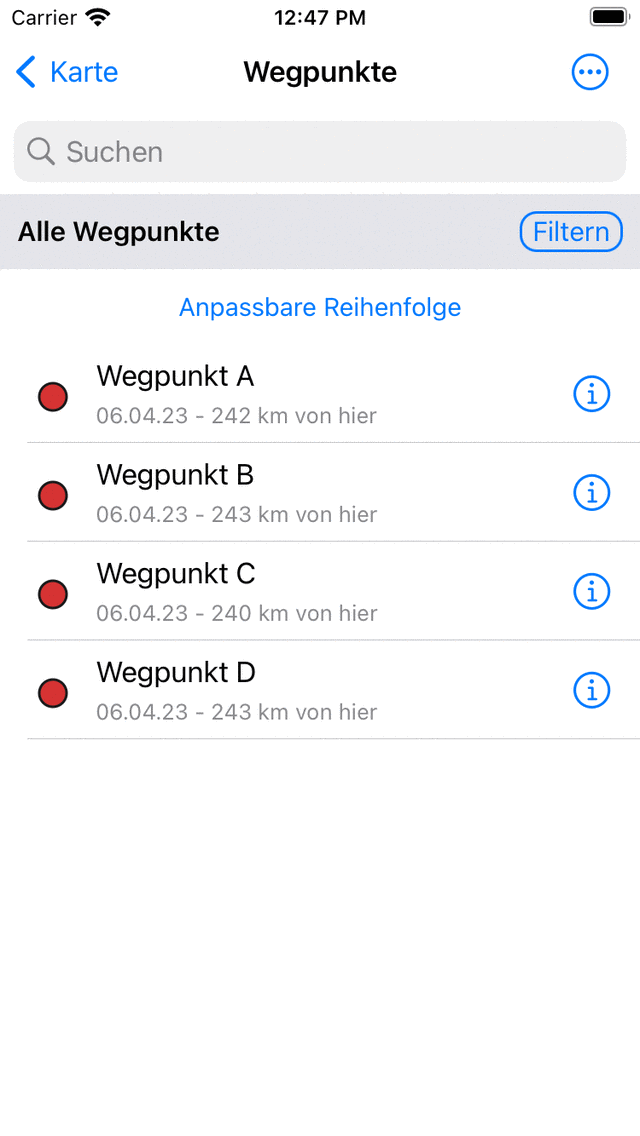
Der Bildschirm Wegpunkte (Menü > Wegpunkte).¶
Der Bildschirm Wegpunkte zeigt die Liste der Wegpunkte an, die lokal auf Ihrem Gerät gespeichert sind. Auf der linken Seite ist das Symbol des Wegpunkts abgebildet, in diesem Fall ein roter Kreis. Daneben sehen Sie den Titel. Unterhalb des Titels finden Sie Informationen über den Standort und das Erstellungsdatum. Wenn Sie auf einen Eintrag in der Liste drücken, wird der entsprechende Wegpunkt auf die Karte geladen und Sie kehren zum Kartenbildschirm zurück.
Als Beispiel werden wir nun den Wegpunkt ‚Wegpunkt A‘ laden. Nachdem Sie auf den Punkt ‚Wegpunkt A‘ in der Wegpunktliste gedrückt haben, kehren Sie zur Karte zurück und die Situation stellt sich wie folgt dar:
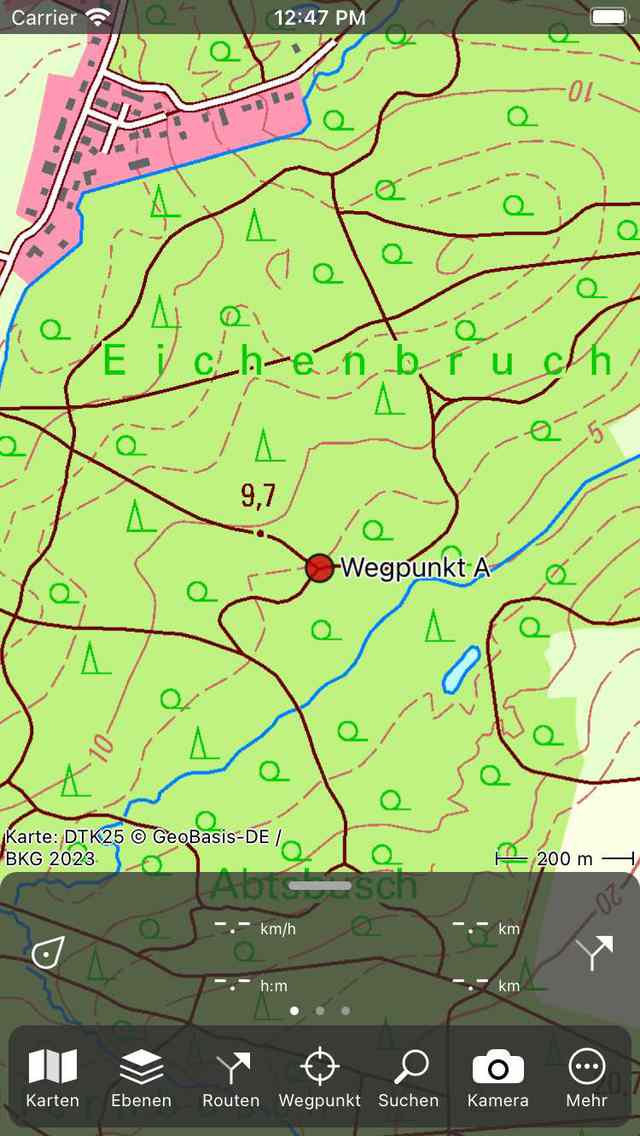
Der Wegpunkt ‚Wegpunkt A‘ wurde auf die Karte geladen.¶
In der Abbildung sehen Sie, dass ein Wegpunkt auf der Karte mit einem roten Kreissymbol und einem Titel angezeigt wird. Wenn Sie auf das Symbol eines Wegpunkts tippen, können Sie den Bildschirm Wegpunktdetails anzeigen.
Wegpunkte, die auf die Karte geladen werden, erhalten auf dem Wegpunktbildschirm eine graue Hintergrundfarbe. Ein Beispiel ist unten abgebildet:
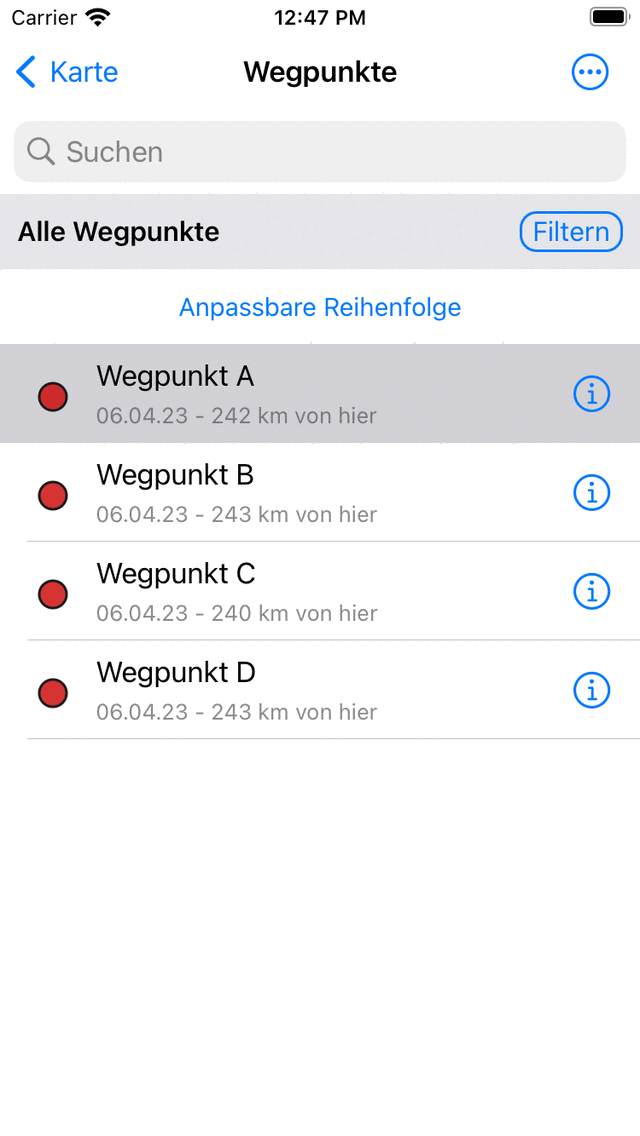
Die graue Hintergrundfarbe zeigt an, dass der Wegpunkt ‚Wegpunkt A‘ auf die Karte geladen wurde.¶
Es ist auch möglich, mehrere Wegpunkte gleichzeitig auf die Karte zu laden. Dies wird im Abschnitt Auswählen von Wegpunkten im Detail erklärt. Zusammengefasst: Drücken Sie lange auf einen Wegpunkt in der Wegpunktanzeige, um den Auswahlmodus zu öffnen. Wählen Sie dann die anderen gewünschten Wegpunkte aus, indem Sie sie antippen. Drücken Sie dann die Schaltfläche „Karte“ am unteren Rand des Bildschirms, um die ausgewählten Wegpunkte auf die Karte zu laden.
Im nächsten Abschnitt wird erklärt, wie man Wegpunkte aus der Karte entfernt.
Überlappende Wegpunkte¶
Wenn zwei Wegpunkte nahe beieinander liegen, können sich die Symbole überlappen, wenn man weit genug herauszoomt. Stattdessen zeigt Topo GPS nur den zuletzt hinzugefügten Wegpunkt an und der andere Wegpunkt wird nicht angezeigt. Der darunter liegende andere Wegpunkt wird nur angezeigt, wenn Sie weit genug hineinzoomen. Wenn die Wegpunkte bei maximaler Vergrößerung nicht angezeigt werden, können Sie versuchen, den maximal zulässigen Zoom der Karte in den Topo GPS-Einstellungen zu erweitern.